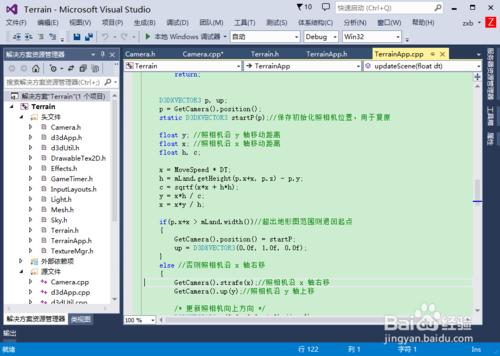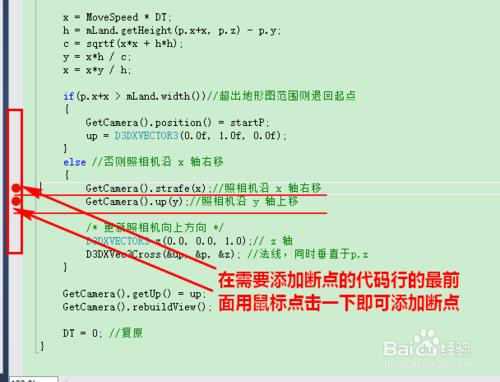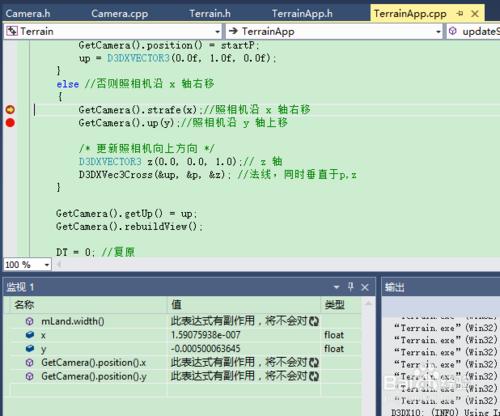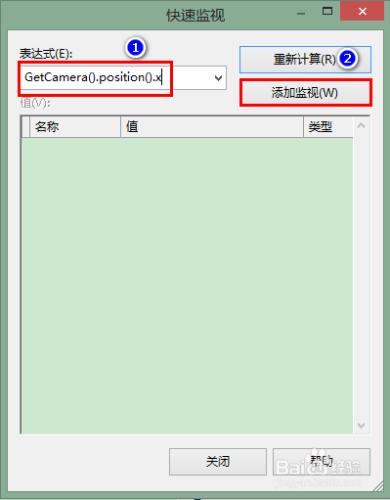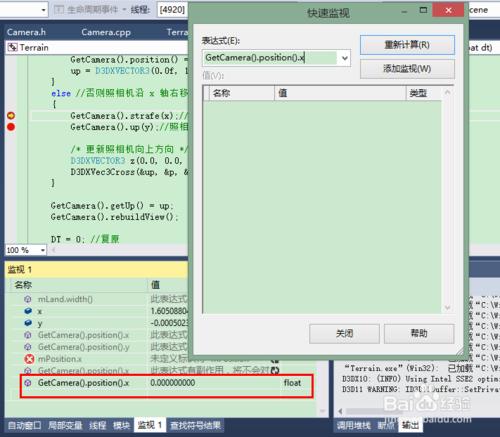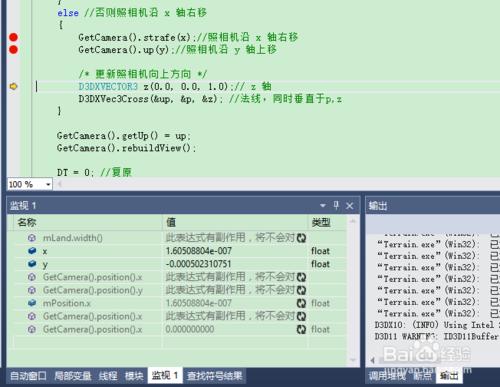當我們編寫好一段代碼之後,常常需要跟蹤、監控某個變量/表達式的值,以查看程序是否運行正常,以便及時找出錯誤,修復bug。
那麼,怎樣才能在調試程序時對變量/表達式添加監控呢?
工具/原料
Visual Studio
方法:
首先,用 Visual Studio 打開工程。
再在相應的代碼行中添加斷點。添加斷點的方法是在該行最左的空白處點擊一下,這時將會出現一個紅點,即表明斷點添加成功。
添加斷點後,再以調試方式運行程序。
這時,當程序執行到斷點所在代碼行時會暫停,並用一個黃色小箭頭標明當前正欲執行的代碼行(注意,此時該行尚未執行)。
接下來,請點擊菜單“調試”-“快速監視”,彈出快速監視窗口。
在快速監視窗口內輸入要監控的表達式,然後點擊“添加監視”按鈕。
監控添加成功後,將在底部的監視窗口中出現你輸入的表達式,並且顯示它的值和類型。如果還需要監控更多的表達式,只需要重複第 6 步即可。
監控添加完畢後,關閉快速監視窗口。
這樣,當我們運行程序時,便可以實時通過監視窗口查看我們添加了監控的表達式的值了。
注意事項
注意,一定要以調試模式運行程序,添加的斷點才會起作用。